win10系统wifi共享精灵无法打开的两种解决方法
为了更好地使用网络,很多用户都在win10系统电脑中安装了wifi共享精灵软件。不过,最近一些用户在使用win10系统时,却遇到了wifi共享精灵无法打开的情况,这是怎么回事呢?接下来,就随小编一起看看该问题的两种解决方法吧!
推荐:最新Windows10系统下载
故障一:导致WiFi共享精灵开启热点失败的原因是“本地连接”没有实现共享
1、打开“控制面板”,点击“网络和共享中心”->“网络和internet”->“更改适配器设置”,在打开的窗口中右击“以太网”,选择“属性”项,如图:

2、在打开的窗口中,切换至“共享”选项卡,勾选两项内容,并从“家庭网络连接”下拉列表中选择Wifi共享精灵所创建的无线连接。
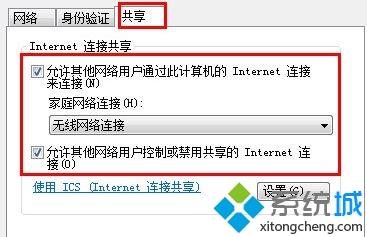
3、在使用WiFi共享精灵过程中,常见的一种故障是手机等终端无法正常使用WiFi共享精灵所创建的无线热点,对此我们可以采取以下方法来解决:打开“控制面板”,点击“Windows防火墙”->点击“允许程序或功能通过Windows防火墙”项进入。
4、在打开的窗口中,分别勾选“WiFi宝”和“WiFi共享精灵”右侧的选项,以确保防火墙对这两个程序的允许访问。

故障二:系统中无线网卡驱动不对,存在不兼容的现象
使用驱动精灵也可以,运行“驱动精灵”程序,则程序会自动检测所有硬件的驱动程序,当然也包括无线网卡的驱动程序。一种比较推荐的方法是将无线网卡的驱动卸载掉,然后利用驱动精灵重新安装其最新驱动。切换至“硬件检测”选项卡,勾选“无线网卡”项,点击“安装”按钮。
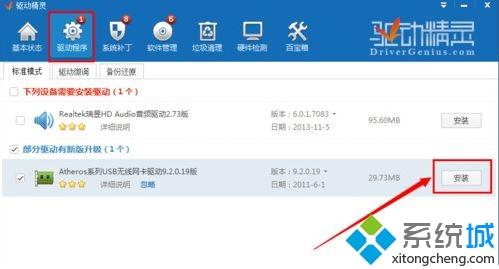
win10系统wifi共享精灵无法打开的两种解决方法就为大家介绍到这里了。遇到类似问题的朋友们,赶紧使用小编的方法操作一遍吧!
相关教程:wifi有线路由器我告诉你msdn版权声明:以上内容作者已申请原创保护,未经允许不得转载,侵权必究!授权事宜、对本内容有异议或投诉,敬请联系网站管理员,我们将尽快回复您,谢谢合作!










